WPS如何将一列数据转为多列
今日,我将演示如何在WPS/Excel中实现数据列的拆分操作。
1、 如下图A列含有20个姓名,现在我们想要将这些姓名分别放在C、D、E、F四列中。
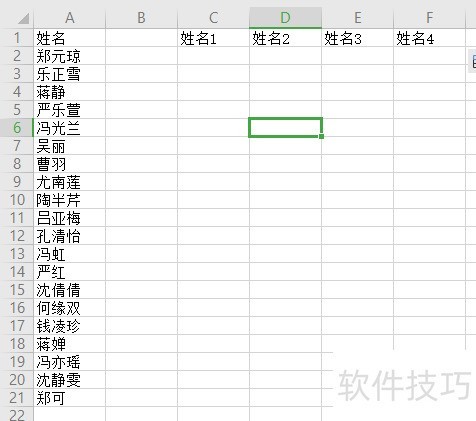
2、 在C2单元格录入a2然后向右填充至F2单元格。
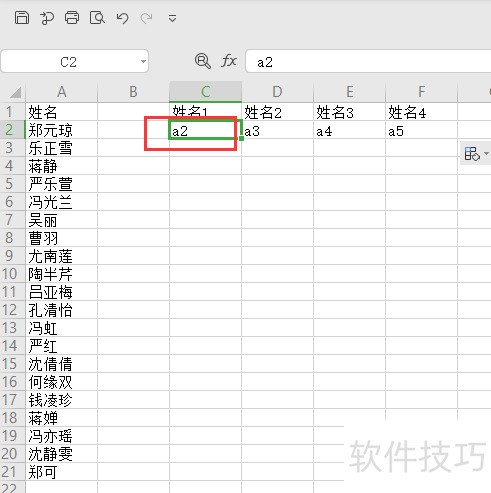
3、 在C3单元格输入a6,然后向右填充至F3单元格
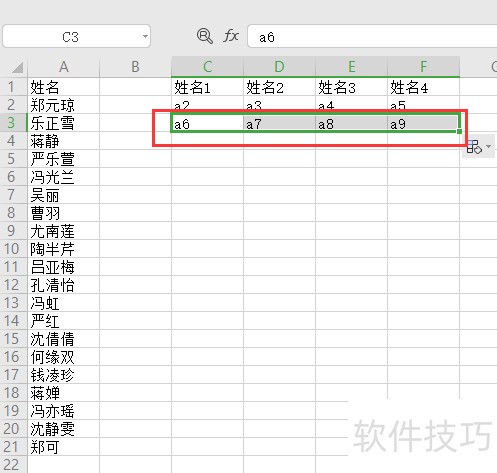
4、 选中A2:F3单元格区域,然后下拉填充三行数据。
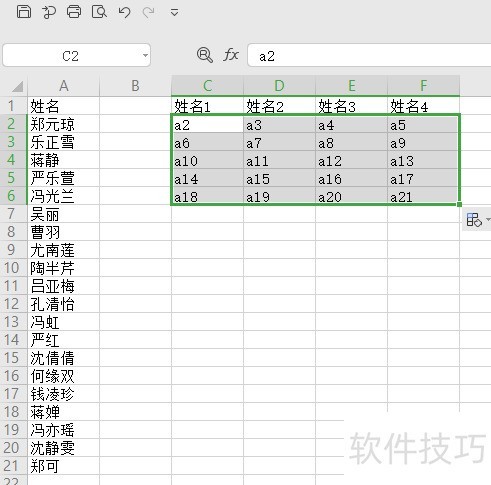
5、 同时按下Ctrl+H,打开查找替换对话框,在【查找内容】输入“a”,在【替换为】输入“=a”,最后点击【全部替换】即可完成。
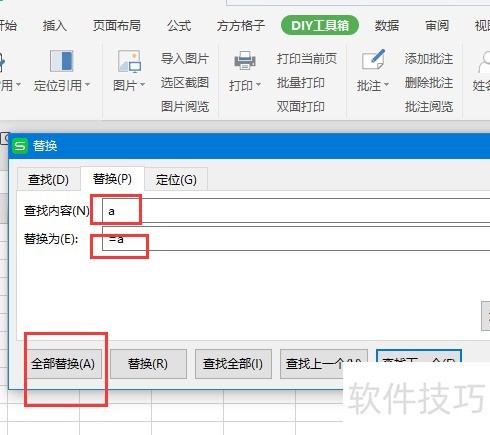
文章标题:WPS如何将一列数据转为多列
文章链接://m.i-boarding.com/jiqiao/200690.html
为给用户提供更多有价值信息,ZOL下载站整理发布,如果有侵权请联系删除,转载请保留出处。
- 上一问:WPS文字文档如何设置页眉和页脚
- 下一问:WPS幻灯片中将多个图形快速对齐的方法
相关软件推荐
其他类似技巧
- 2024-08-15 16:53:02如何用WPS截图取字?
- 2024-08-15 16:51:02wps表格如何不显示虚线,只显示已设置的线条
- 2024-08-15 16:48:02Wps2019怎么在文档中插入两个并排的表格
- 2024-08-15 16:45:02如何快速比较不同区域的数值?
- 2024-08-15 16:44:02如何用wps画出 黑胶带的图片效果?
- 2024-08-15 16:42:02wps如何设置粗体、斜体和下划线?
- 2024-08-15 16:40:02wps演示中怎样制作重点流程图
- 2024-08-15 16:39:01怎样在wps文字中插入本机电脑里的图片
- 2024-08-15 16:38:02wps思维导图怎么更改节点边框颜色?
- 2024-08-15 16:35:02怎么用WPS图片工具提取图片中的文字?
金山WPS Office软件简介
WPS大大增强用户易用性,供用户根据特定的需求选择使用,并给第三方的插件开发提供便利。ZOL提供wps官方下载免费完整版。软件特性:办公, 由此开始新增首页, 方便您找到常用的办公软件和服务。需要到”WPS云文档”找文件? 不用打开资源管理器, 直接在 WPS 首页里打开就行。当然也少不了最近使用的各类文档和各种工作状...详细介绍?









